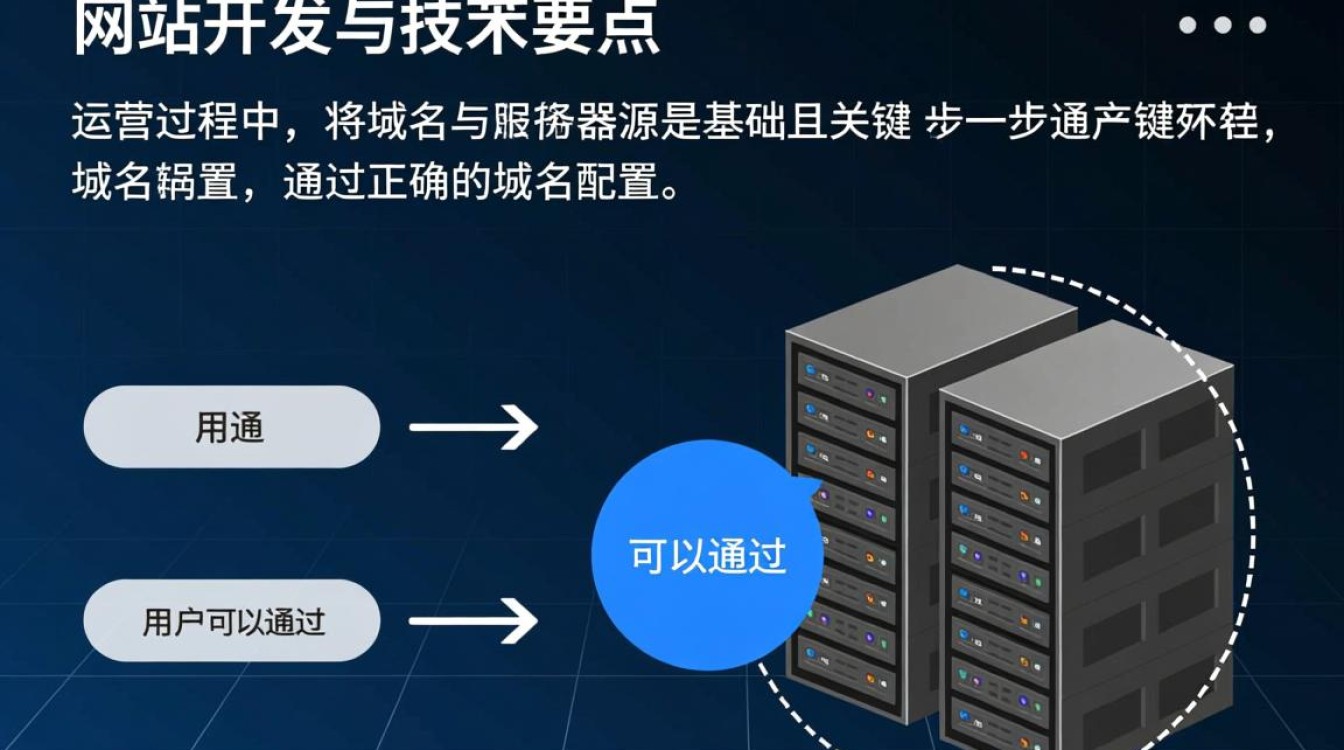在数字化办公与学习的日常场景中,虚拟机已成为不可或缺的工具,它能够在单一物理机上模拟多个独立操作系统,极大提升了环境兼容性与工作效率,许多用户在配置虚拟机时都会遇到一个常见问题:虚拟机无法连接WiFi,导致网络功能受限,这一问题看似复杂,实则可通过系统化的排查与解决流程快速定位并修复,本文将从问题根源、排查步骤、解决方案及预防措施四个维度,全面解析虚拟机没WiFi的应对方法。

问题根源:为何虚拟机无法连接WiFi?
虚拟机无法连接WiFi的根本原因通常可归纳为三大类:物理网络配置问题、虚拟机网络设置错误,以及系统或驱动故障,具体而言,物理层面可能是宿主机的WiFi驱动异常、网络适配器被禁用,或是路由器信号不稳定;虚拟机层面则涉及虚拟网络适配器类型选择错误、NAT模式配置不当,或仅主机模式(Host-only)未正确桥接;系统层面则可能是虚拟机内缺少网卡驱动、操作系统网络服务异常,或安全软件拦截网络连接,明确这些根源,能为后续排查提供清晰方向。
系统化排查:从宿主机到虚拟机逐步定位
解决虚拟机没WiFi问题,需遵循“从外到内、从简到繁”的排查原则,依次检查宿主机、虚拟机设置及系统配置。
宿主机网络环境检查
宿主机是虚拟机网络的物理基础,其状态直接影响虚拟机网络功能,确认宿主机自身WiFi连接是否正常:查看任务栏网络图标,确保已连接至目标WiFi且信号强度稳定;若连接异常,可尝试重启路由器或重新连接WiFi网络,检查宿主机网络适配器状态:右键点击“此电脑”管理,进入“设备管理器”,展开“网络适配器”选项,确认无线网卡及虚拟网卡(如VMware Virtual Ethernet Adapter、Hyper-V Virtual Ethernet Adapter等)均处于启用状态,且无黄色感叹号或红色叉号提示,若存在异常,可尝试更新驱动程序或卸载后重新安装。
虚拟机网络模式配置
虚拟机网络模式是连接宿主机与虚拟机的核心桥梁,常见的四种模式(桥接、NAT、仅主机、自定义)中,桥接(Bridged)与NAT(网络地址转换)模式最常用于WiFi连接。
- 桥接模式:将虚拟机网卡直接桥接到宿主机物理网卡,使虚拟机成为局域网内独立设备,需与宿主机处于同一网段,若选择此模式却无法连接WiFi,需确认宿主机WiFi是否与路由器DHCP服务兼容,部分路由器可能限制桥接设备的MAC地址绑定。
- NAT模式:通过宿主机作为代理共享网络,虚拟机通过宿主机IP访问外网,无需额外配置网段,此模式下无法连接WiFi,通常是NAT服务未启动或虚拟机IP获取失败。
排查时,可进入虚拟机设置,修改网络模式并重启虚拟机测试,在VMware中,可通过“编辑”>“虚拟网络编辑器”检查NAT设置是否正确,确保DHCP服务已启用且IP地址池合理。

虚拟机内部系统配置
若宿主机与虚拟机网络设置均正常,则需检查虚拟机操作系统内部配置,确认虚拟机内网卡驱动是否正常安装:以Windows虚拟机为例,进入“设备管理器”,查看“网络适配器”中是否存在未知设备或带黄色感叹号的网卡,若有,需安装对应的VMware Tools或Hyper-V Integration Services,驱动程序通常会随工具包自动安装,检查网络服务状态:在命令提示符(管理员)中执行netsh winsock reset和netsh int ip reset,重置网络协议栈;并确保“Network Connections”服务已启动,对于Linux虚拟机,可使用ifconfig或ip addr命令查看网卡是否启动(如eth0或ens33),若未启动,执行ifconfig eth0 up或dhclient eth0启用网卡并获取IP。
针对性解决方案:常见场景与操作步骤
根据排查结果,针对不同场景采取对应解决方案,可有效恢复虚拟机WiFi连接。
场景1:宿主机WiFi正常,虚拟机无法识别网络
可能原因:虚拟机网络模式配置错误或虚拟网卡驱动缺失。
解决步骤:
- 修改虚拟机网络模式为NAT:以VMware为例,进入虚拟机设置>网络适配器,选择“NAT模式”,勾选“连接状态”为“已连接”,点击“确定”后重启虚拟机。
- 安装VMware Tools:在VMware菜单栏选择“虚拟机”>“安装VMware Tools”,运行安装包并重启虚拟机,工具包会自动安装网卡驱动及增强功能。
- 手动配置IP(若NAT模式未自动获取):在虚拟机内设置静态IP,确保与宿主机NAT子网段一致(如VMware NAT默认子网为192.168.100.0/24,可设置虚拟机IP为192.168.100.X,网关为192.168.100.2)。
场景2:虚拟机能连接WiFi但无法上网
可能原因:DNS配置错误、网关设置异常或安全软件拦截。
解决步骤:
- 检查DNS:在虚拟机网络设置中,将DNS服务器修改为公共DNS(如8.8.8.8或114.114.114.114),或使用宿主机DNS(通过
ipconfig /all查看)。 - 重置网络堆栈:以Windows为例,执行
ipconfig /release、ipconfig /renew释放并重新获取IP,若失败则运行netsh winsock reset并重启。 - 禁用安全软件:临时关闭虚拟机及宿主机防火墙或杀毒软件,测试是否因拦截导致无法上网,若恢复则需添加网络例外规则。
场景3:Linux虚拟机无法连接WiFi
可能原因:网卡驱动未加载或网络服务未启动。
解决步骤:

- 识别网卡型号:执行
lspci | grep Ethernet查看网卡型号,若为Intel E1000,则驱动已默认安装;若为VMXNET3,需确保VMware Tools已安装。 - 配置网络连接:以Ubuntu为例,进入“设置”>“网络”,点击“+”添加VPN或以太网连接,选择“自动DHCP”获取IP,或手动配置静态IP。
- 启用网络服务:执行
systemctl restart networking重启网络服务,或使用nmcli connection up "连接名称"激活连接。
虚拟机网络模式对比与选择
为帮助用户快速理解不同网络模式的适用场景,以下表格汇总了四种常见模式的特性:
| 网络模式 | 工作原理 | 优点 | 缺点 | 适用场景 |
|---|---|---|---|---|
| 桥接模式 | 虚拟机直接连接物理网络 | 虚拟机与宿主机平等,局域网内可见 | 需与宿主机同网段,占用IP资源 | 需虚拟机作为独立设备访问网络 |
| NAT模式 | 宿主机代理虚拟机访问外网 | 配置简单,无需额外IP | 外部无法直接访问虚拟机 | 虚拟机临时上网,无需端口映射 |
| 仅主机模式 | 虚拟机与宿主机通信 | 完全隔离外部网络,安全性高 | 无法访问外网 | 本地开发测试,数据安全场景 |
| 自定义模式 | 手动配置虚拟网络 | 灵活适配复杂网络环境 | 配置复杂,需专业知识 | 企业级网络管理,多虚拟机互通 |
预防措施:降低虚拟机网络故障发生概率
为避免虚拟机没WiFi问题反复出现,用户可通过以下措施提前预防:
- 定期更新驱动与工具:保持宿主机WiFi驱动、虚拟机软件(如VMware、VirtualBox)及VMware Tools/Integration Services为最新版本,兼容性提升可减少驱动冲突。
- 规范网络配置:根据使用场景选择合适的网络模式,避免频繁切换;固定虚拟机IP或配置DHCP保留,防止IP冲突。
- 备份虚拟机快照:在修改网络设置前创建虚拟机快照,以便配置错误时快速回滚。
- 监控网络状态:使用
ping、tracert(Windows)或ping、traceroute(Linux)定期测试虚拟机网络连通性,及时发现异常。
虚拟机无法连接WiFi虽是常见问题,但通过系统化排查、针对性解决及长期预防,可有效提升虚拟机使用的稳定性,用户在操作时需保持耐心,从宿主机到虚拟机逐步验证,结合工具与命令精准定位故障点,最终实现网络功能的正常恢复,随着虚拟化技术的普及,掌握这些排查与解决技巧,不仅能提升工作效率,更能为数字化工作与学习提供可靠的技术保障。